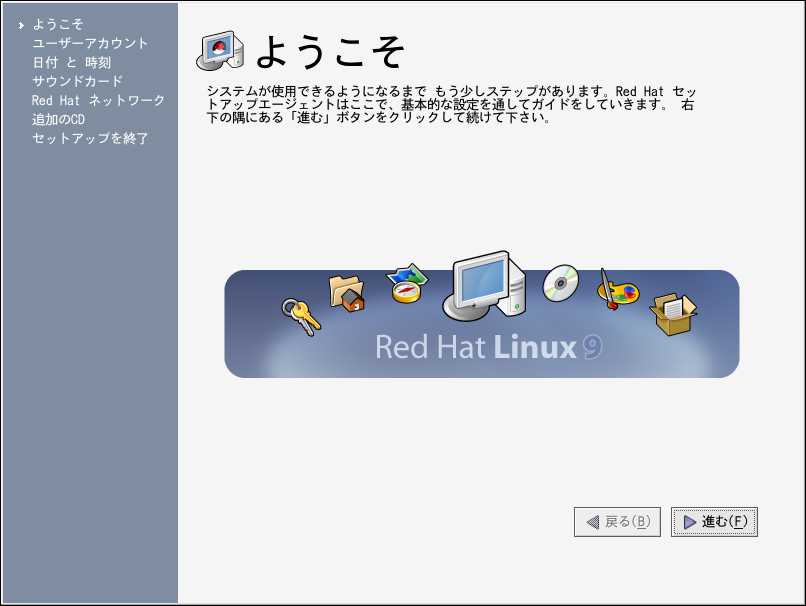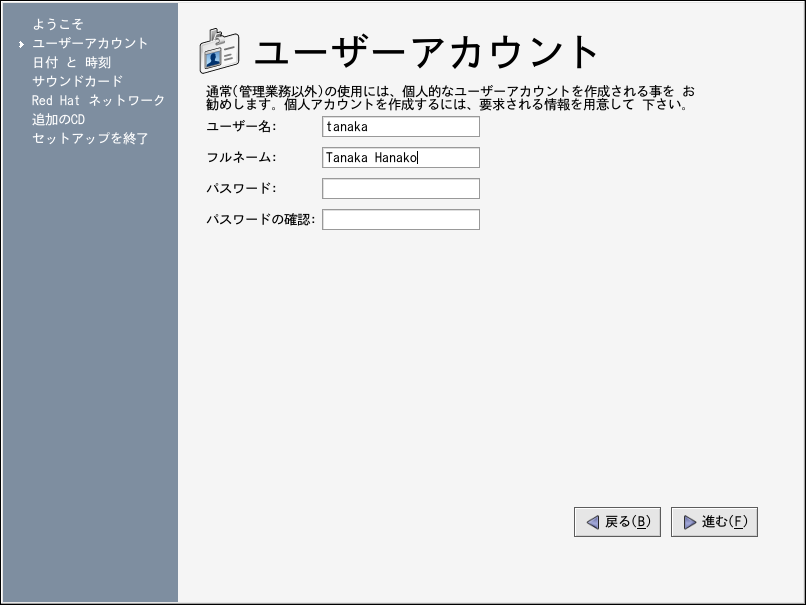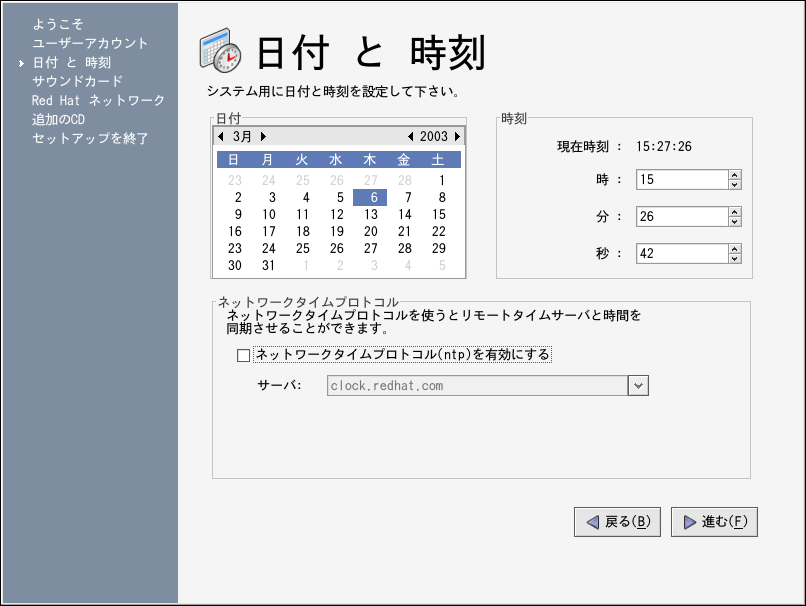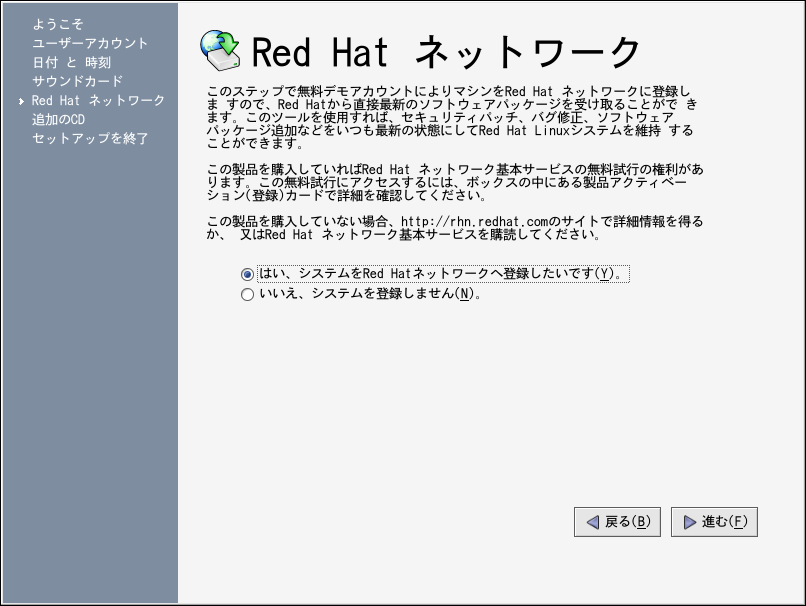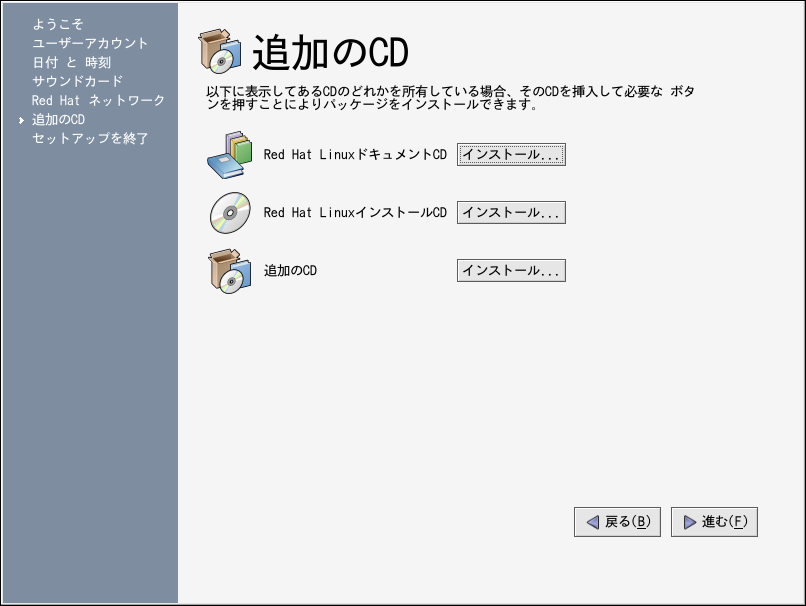第 1章始める前に
起動から停止まで、仕事、遊びに関係なくRed Hat Linuxは コンピュータ環境を最大に活用できるように役立つツールと アプリケーションを用意しています。この章では、Red Hat Linuxシステム で実行する基本的な作業のいくつかを説明していきます。
1.1. セットアップエージェント
初めてRed Hat Linuxマシンを起動すると、セットアップエージェント が表示されます。セットアップエージェント でRed Hat ネットワークの設定をしていきます。このツールを使用 して、システムの時刻と日付、システムへユーザーの追加、 ソフトウェアのインストール、Red Hat ネットワークにマシンを登録、などいろいろな 設定をすることができます。セットアップエージェント では、Red Hat Linuxシステムの使用に早くなれることができる よう最初に環境を設定します。
セットアップエージェントは、 最初に日常業務で使用するユーザーアカウントを設定 するよう指示してきます。システムを損傷したり、 誤ってファイルを削除する恐れがあるため、一般作業に rootアカウントでログインすることはおすすめできません。 セットアップエージェントでは、 ユーザー名、オプションで使用者の姓名(フルネーム)、 パスワード(2回入力する必要あり)を入力します。 これでRed Hat Linuxシステムへログインするために使用する ユーザーアカウントが作成され、ファイルを保存する ためのユーザーアカウント用ホームームディレクトリを システム上に持つことになります。
セットアップエージェントは手動で マシンの日付と時刻を設定することができます。 コンピュータのBIOS(ベーシック 出入力システム)で時計を調整します。日付、月、年を システムに設定するには、カレンダーインターフェースを 使用します。時間、分、秒を設定するには、用意されている テキストボックスを使用します。
また、日付と時刻を自動的にネットワーク タイムサーバーと同期することもできます — ネットワーク接続を介して正確な日付と時刻の設定をご使用の システムに送信するコンピュータ。ネットワーク タイムプロトコルを有効にすると書かれたボックス をチェックし、ドロップダウンメニューを使って使用する タイムサーバーを選択します。時刻と日付を設定したら、 次へをクリックして続行します。
Red Hat ネットワークにシステムを登録してRed Hat Linuxシステムの更新を自動的に 受信するには、はい、Red Hat ネットワークに登録しますを 選択します。これによりRed Hat 更新 エージェントがスタートします — Red Hat ネットワークでの マシンの登録をステップバイステップで案内するユーティリティ。 いいえ、マシンを登録しませんを選択すると 登録を省略します。Red Hat ネットワークとマシンの登録に関する詳しい情報は http://www.redhat.com/docs/manuals/RHNetwork/ でRed Hat ネットワークドキュメントを参照してください。
インストール時にインストールしなかったRed Hat Linux RPMパッケージ、 他社提供のソフト、Red Hat LinuxドキュメントCDのドキュメントを インストールするには、追加ソフトウェアのインストール 画面で実行できます。インストールしたいソフトや ドキュメントが入っているCDを挿入し、インストール... ボタンをクリックして指示に従います。
 | 注意 |
|---|---|
パッケージをRed Hat LinuxインストールCDから インストールしている場合、CD 1を挿入して インストール...ボタンをクリックします。 そしてインストールするパッケージまたはコンポーネントを選択します。 マシンに要求されたらCDを交換します。 |
これでシステムの設定ができました。ログインして Red Hat Linuxを使い始める準備が完了です。次へ を押してセットアップエージェントを終了 します。